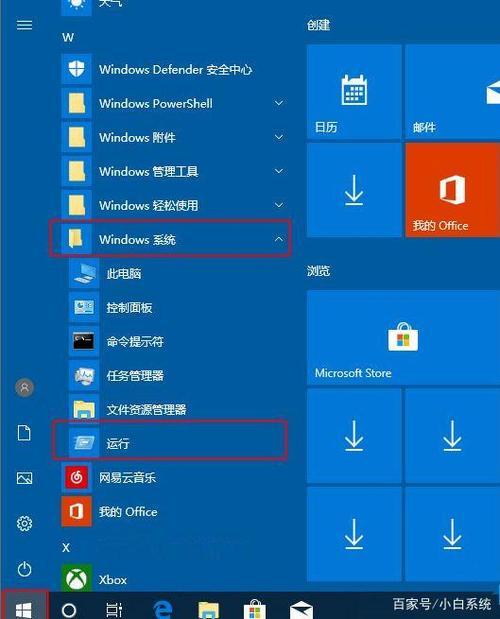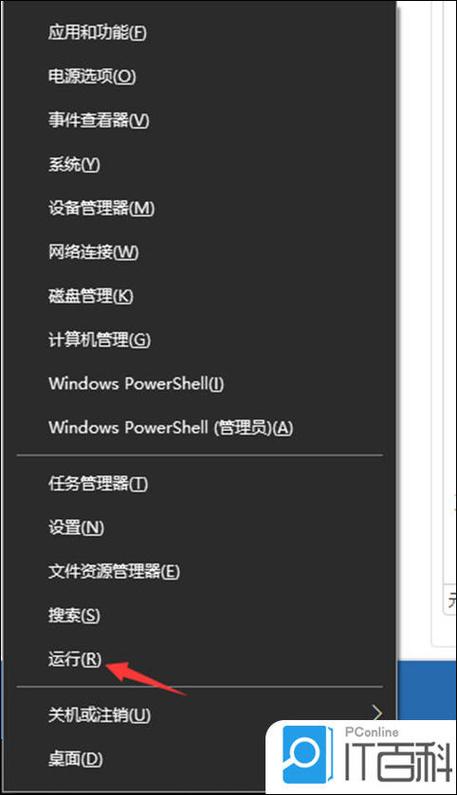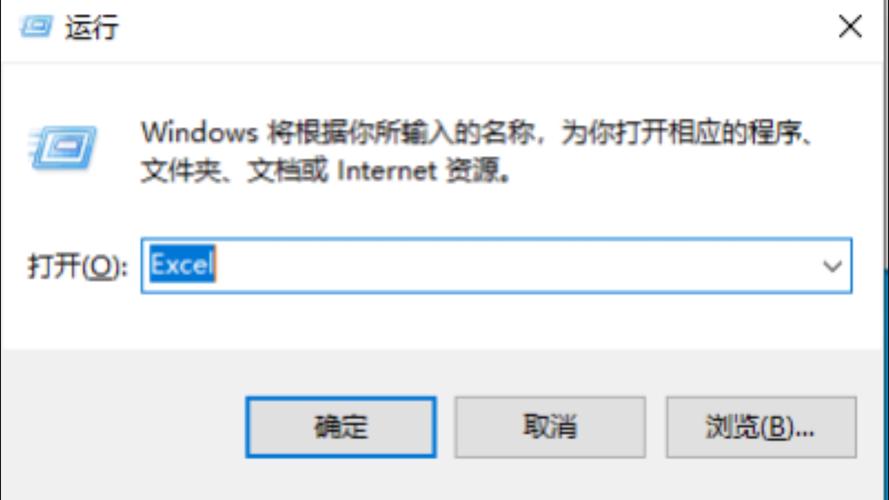Win10电脑运行框的打开方法
Win10电脑运行框的打开方法有多种,其中最常用的是使用快捷键Win+R,按下后即可快速打开运行框。还可以通过任务栏搜索功能来找到并打开运行框。在任务栏上右键点击搜索框,选择“显示搜索助手”或“显示搜索框”,然后输入“运行”即可找到并打开。还可以通过点击“开始”菜单,在菜单中找到“运行”选项并点击打开。这些方法都可以方便地打开Win10电脑的运行框。
解锁Win10电脑操作新姿势:轻松打开运行框的秘诀
在Windows 10操作系统中,运行框是一个非常实用的工具,它允许用户快速打开程序、文件或执行命令,对于经常使用电脑的用户来说,掌握如何快速打开运行框是提高操作效率的关键,本文将详细介绍Win10电脑运行框的打开方法,帮助用户轻松解锁新的操作姿势。
Win10电脑运行框的基本概念
Win10电脑运行框,也被称为“运行”对话框,是一个用于快速打开程序或执行命令的窗口,通过运行框,用户可以快速访问系统功能,而无需通过繁琐的菜单或搜索过程,运行框的界面简洁明了,操作便捷,是Windows 10系统中非常实用的功能之一。
Win10电脑运行框的打开方法
1、使用Win键+R快捷键打开
最常用的打开Win10电脑运行框的方法是使用Win键+R快捷键,具体操作步骤如下:
(1)将鼠标光标移动到屏幕左下角,找到Windows图标(即Win键)。
(2)同时按下Win键和字母R键,即可快速打开运行框。
2、通过Cortana语音助手打开
Cortana是Windows 10系统中的智能语音助手,用户可以通过语音或文字命令来执行各种操作,通过Cortana也可以轻松打开运行框,具体操作步骤如下:
(1)点击屏幕左下角的Cortana图标,打开语音助手。
(2)在搜索框中输入“运行”或“run”等关键词,Cortana会自动显示出运行框的图标。
(3)点击图标即可打开运行框。
3、通过任务栏搜索打开
Win10任务栏提供了强大的搜索功能,用户可以通过搜索来快速找到并打开运行框,具体操作步骤如下:
(1)将鼠标光标移动到任务栏上,点击搜索图标(或使用Win键+S快捷键)。
(2)在搜索框中输入“运行”或“run”,系统会自动显示出运行框的图标。
(3)点击图标即可打开运行框。
运行框的使用技巧
1、快速打开程序:在运行框中输入程序的名称或部分关键字,然后按回车键,即可快速打开该程序,输入“notepad”可以快速打开记事本程序。
2、执行命令:除了打开程序外,用户还可以在运行框中输入各种命令来执行系统操作,输入“shutdown -s”可以执行关机命令,输入“regedit”可以打开注册表编辑器等。
3、访问文件路径:在运行框中输入文件路径(如“C:\Users\Username\Documents”),可以直接访问该路径下的文件和文件夹,这对于快速访问重要文件非常有帮助。
注意事项
在使用Win10电脑运行框时,用户需要注意以下几点:
(1)确保输入的命令或路径正确无误,以避免误操作导致的问题。
(2)对于不熟悉的命令或操作,建议先了解清楚再执行,以免造成不必要的麻烦。
(3)注意保护个人隐私和信息安全,不要随意输入敏感信息或执行可疑命令。
掌握Win10电脑运行框的打开方法和使用技巧对于提高操作效率非常有帮助,希望本文能够帮助用户轻松解锁新的操作姿势,享受更加便捷的电脑操作体验。